Cietais disks ir viens no būtiskākajiem elementiem datorsistēmā. Tas saglabā visus datus, un ļauj piekļūt, kad vien vēlaties. Tomēr cietais disks nav tik uzticami un var tikt bojāts vai bojāti pēc brītiņa. Lai nodrošinātu, ka jūsu dati paliek drošs, ir svarīgi, ka jūs turēt uz pārbaudīt jūsu cietā diska, un dublēt visus savus datus kādā citā vietā. Tas nodrošinās, ka jums ir iespēja atklāt pazīmes bankrotējošu diska un novērst jūsu dati tiek zaudēti uz visiem laikiem. Noteikti pārbaudiet jūsu cietā diska statusu regulāri, vai jūs nevarēsiet noteikt simptomus cietā diska atteices.
- 1. daļa: Pārbaudiet ar Windows rīks chkdsk
- 2. daļa: Pārbaudiet cieto disku, izmantojot WMIC
- 3.daļa: Data Recovery Software Hard Drive Data Lost
1. daļa: Pārbaudiet ar Windows rīks chkdsk
Pirmais un vienkāršākais veids, kā pārbaudīt līdzi cietā diska ir izmantot rīks chkdsk. Tas ir instruments, kas ir iebūvēts Windows operētājsistēmu. Primārā funkcija šo rīku, ir skenēt cieto disku uz borta datorā un atrast bad sektoriem, un jautājumi, kas rada cietais disks nepierastā. Tā var arī sniegt jums norādi, ka jūsu cietā diska ir aptuveni neveiksmei. CHKDSK var palīdzēt jums, nosakot kādu no cietā diska jautājumiem un informēt jūs, ja tas nav iespējams noteikt konkrētas problēmas. Jūs varat izmantot šādus pasākumus, lai pārbaudītu jūsu cieto disku, izmantojot rīks chkdsk.
- Izvēlieties cieto disku, kuru vēlaties pārbaudīt un peles labo pogu noklikšķiniet uz tā.
- Šajā izvēlnē, kas parādās, noklikšķiniet uz Properties iespēju.
- Noklikšķiniet uz cilnes marķēti Tools Properties logā.
- Izvēlnē Rīki noklikšķiniet uz Pārbaudīt tūlīt pogu.
-
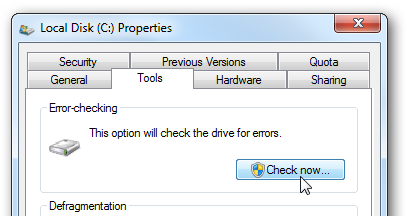
- Pārbaudiet kastes skenēšanai bad sektoriem un nosaka diska kļūdas dialoglodziņā, kas parādās, un pēc tam noklikšķiniet uz pogas Sākt.
-
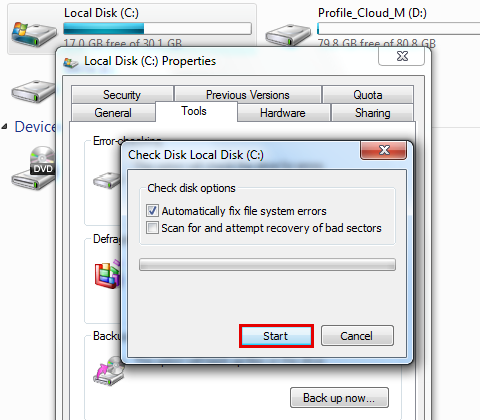
Kaut CHKDSK ir viegli izmantot, tas tikai ļauj jums pārbaudīt bad sektoriem un sistēmas kļūdas jūsu cietā diska. Tas nav spēj noteikt lielākas problēmas, un to var tikai nedaudz pastāstīt par tām. Tātad, to var izmantot tikai, lai pārbaudītu cietā diska statusu un nosaka nelielas cietā diska problēmas.
2. daļa: Pārbaudiet cieto disku, izmantojot WMIC
Vēl viens Windows iebūvēta funkcija, kas var tikt izmantoti, lai pārbaudītu cietā diska ir WMIC. Tas būtībā ir komandrindas interfeiss, kas ļauj jums, lai veiktu konkrētus administratīvos uzdevumus, kas ietver vērtējumu par cietā diska statusu. Šis rīks izmanto pašapkalpošanās uzraudzība, analīze un reģistrēšanas tehnoloģija vai SMART funkciju cieto disku, lai pārbaudītu to statusu. WMIC ir galvenais instruments, kas piedāvā vienkāršus secinājumus, piemēram, "Pred Fail" vai "OK". Lai gan šis cietais disks pārbaudes rīks ir diezgan pamata, tas ir iespējams iegūt ātrus rezultātus. Tālāk ir soļi, kas ir jāievēro, ja jūs vēlaties, lai pārbaudītu statusu jūsu cietā diska, izmantojot WMIC.
- Atveriet dialoglodziņu Run funkciju, noklikšķinot uz Windows un R taustiņus kopā.
- Ievadiet cmd uz Run dialoglodziņš, un pēc tam nospiediet "OK" pogu.
-
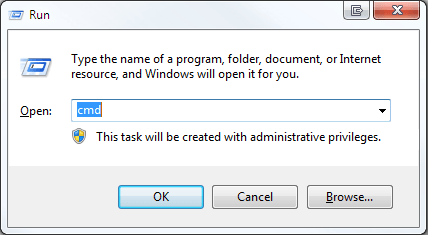
- Komandrindas, kas parādās, ierakstiet vārdu WMIC un nospiediet Enter.
- Dodiet nedaudz laika, lai WMI interfeisu, lai saņemtu gatavs, pēc kura veida diskdrive get statusu un nospiediet Enter.
-
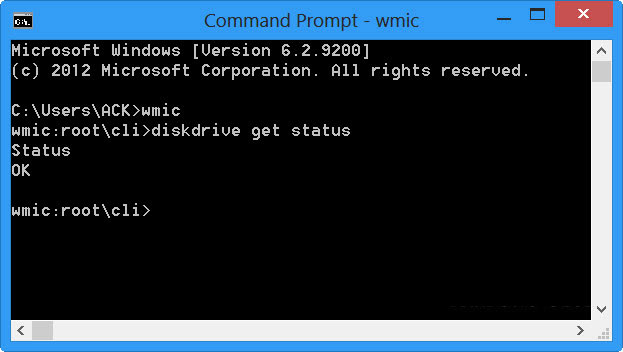
- Pēc tam, kad kavējas par maz laika cietā diska statuss tiks parādīts jums.
Tātad, pārbaudot cietā diska regulāri ir būtiska, lai noteiktu pazīmes diska kļūme iepriekšējā posmā. Ir dažādi in-built iezīmes Windows, kas var palīdzēt jums pārbaudīt jūsu cietā diska kļūdas un slikti nozarēs, un pat veikt nepieciešamos remontdarbus, kā arī.
3.daļa: Data Recovery Software Hard Drive Data Lost
Ko darīt, ja cieto disku mazspēja izraisa jūsu dati zaudēti, jums būs nepieciešama datu atgūšanas programmatūru, lai izgūtu datus atpakaļ. Wondershare Data Recovery ir efektīvs un uzticams cietā diska datu atgūšana, lai palīdzētu jums atgūt zaudēto vai dzēst datus no cietā diska, vai jebkuru citu datu nesēju.

Jūsu Droša un uzticama Hard Drive Data Recovery Software
Viegli un elastīgi atgūtu svītrots vai zaudētos datus no cietā diska.
- Atgūt zaudēto vai dzēst failus, fotogrāfijas, audio, mūzika, e-pastus no jebkuras uzglabāšanas ierīci efektīvi, droši un pilnīgi.
- Atbalsta datu atgūšanu no atkritni, cietais disks, atmiņas kartes, zibatmiņas disku, digitālo kameru un videokameru.
- Atbalsta, lai atgūtu datus pēkšņu dzēšanu, formatējumu, cieto disku korupciju, vīrusu uzbrukums, sistēmas crash ar dažādām situācijām.

Sadalīšanās atgūšana
Datu zudumu dzēšanas vai format partition kļūdaini? Atgūt datus, kas saglabāti uz starpsienām, kas ir svītroti vai formatēt, un pat no pazaudēta vai slēptu starpsienām.

Svītrots File Recovery
Nejauši svītrots svarīgu failus bez backup un tukšu ar "Recycle Bin"? Atgūt svītrots failus no PC / Laptop / Server un citu datu nesēju viegli un ātri.

RAW cieto disku atgūšana
Atjaunot nepieejamas, slēpti vai stipri bojāti dati, kas parasti izraisa failu sistēmas bojājumus, RAW cieto disku, RAW starpsienu vai partition zaudējumu ar šo jaudīgu datu atgūšanas programmatūru.
Hard Drive atgūšana
- Atgūt datus no dažādiem Hard Drive veidi +
- Remonts jūsu cietā diska +
- Atgūt ārējo cieto disku +
-
- Ārējais cietais disks atgūšana
- Seagate ārējo cieto disku atgūšana
- WD Ārējais cietais disks failu atgūšana
- Freecom ārējais cietais disks atgūšana
- Buffalo ārējais cietais disks atgūšana
- G-Technology ārējais cietais rrive atgūšana
- Fantom ārējā cietā diska datu atgūšana
- Atgūt failus no crashed ārējo cieto disku
- Atgūt datus no cietā diska / disku +
-
- Linux cietā diska atgūšana
- Klēpjdators datu atgūšana
- Partition atgūšana
- Seagate Expansion datu atgūšana
- WD My Passport atgūšana
- Lacie DARD diska datu atgūšana
- WD Elements datu atgūšana
- Dell cietā diska datu atgūšana
- ACOMDATA cietā diska datu atgūšana
- Fujitsu cietā diska datu atgūšana
- Iomega cietais disks atgūšana
- Toshiba Mainīt Datu atgūšana
- Micronet datu atgūšana
- Atgūt datus no dažādām ierīcēm +
-
- Rocster datu atgūšana
- Buslink datu atgūšana
- Crucial M4 datu atgūšana
- Calvary cietā diska datu atgūšana
- SIMPLETECH cietā diska datu atgūšana
- Kingston SSD atgūšana
- Apricorn Aegis datu atgūšana
- HP cietā diska datu atgūšana
- Maxtor cieto disku datu atgūšana
- Hitachi cietā diska datu atgūšana
- Toshiba cietā diska datu atgūšana
- Panasonic cietā diska datu atgūšana
- Saglabājiet jūsu cietā diska +
- Atgūt datus no Mac OS +
- Problēmas ar cieto disku +






